在使用电脑上网时,我们有时会遇到一些未知的网络错误,这些错误可能导致我们无法正常访问网页或进行在线操作。面对这种情况,我们需要掌握一些有效的解决方法,以便及时解决电脑的网络故障。
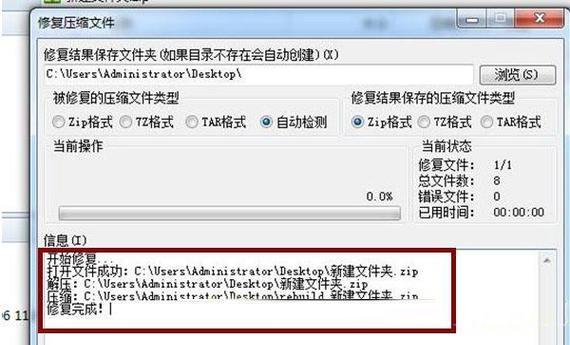
网络连接故障
1.检查网络连接:点击“开始”菜单,选择“控制面板”,再选择“网络和Internet”,点击“网络和共享中心”,在“更改适配器设置”中,右击选择“属性”,确认网络连接是否正常。
2.重新启动路由器和调制解调器:断电数秒后再插上电源,等待其重新启动,然后再尝试连接网络。

3.检查网线连接:确保网线与电脑的网口连接牢固,没有松动或损坏。
IP地址冲突
4.释放和续约IP地址:打开命令提示符,输入“ipconfig/release”命令释放IP地址,然后输入“ipconfig/renew”命令续约IP地址。
5.重置TCP/IP协议:在命令提示符中输入“netshintipreset”命令,重置TCP/IP协议设置,然后重新启动电脑。
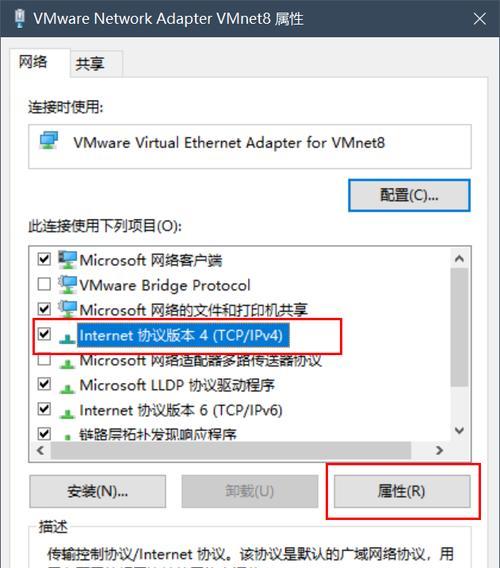
防火墙限制
6.检查防火墙设置:进入“控制面板”,选择“Windows防火墙”,确认防火墙是否阻止了某些程序或端口的访问。
7.禁用防火墙暂时性测试:在防火墙设置中选择“关闭防火墙”,然后再次尝试连接网络,如果问题解决,说明是防火墙设置的问题。
DNS解析问题
8.更改DNS服务器:进入“控制面板”,选择“网络和Internet”,点击“网络和共享中心”,在左侧菜单中选择“更改适配器设置”,右击选择“属性”,选择“Internet协议版本4(TCP/IPv4)”,点击“属性”,选择“使用下面的DNS服务器地址”并填写新的DNS服务器地址。
清理缓存和恶意软件
9.清理浏览器缓存:打开浏览器,进入设置或选项页面,找到清理浏览器缓存的选项,并执行清理操作。
10.运行安全软件扫描:使用安全软件对电脑进行全盘扫描,确保没有恶意软件干扰网络连接。
更新驱动程序
11.更新网卡驱动程序:打开设备管理器,找到网卡,右击选择“更新驱动程序”,选择自动搜索更新驱动程序。
12.卸载并重新安装网卡驱动程序:在设备管理器中,右击选择“卸载设备”,然后重新启动电脑,系统会自动重新安装驱动程序。
联系网络服务提供商
13.咨询网络服务提供商:如果以上方法都无效,可以联系网络服务提供商的客服人员,向他们咨询问题并寻求解决方案。
当我们遇到电脑的未知网络错误时,我们应该依次检查网络连接、IP地址冲突、防火墙限制、DNS解析问题、缓存和恶意软件、驱动程序更新等方面,逐一排查和解决问题。如果问题依然存在,我们可以寻求网络服务提供商的帮助。通过这些解决方法,我们能够更好地应对电脑网络故障,保证正常的上网体验。


